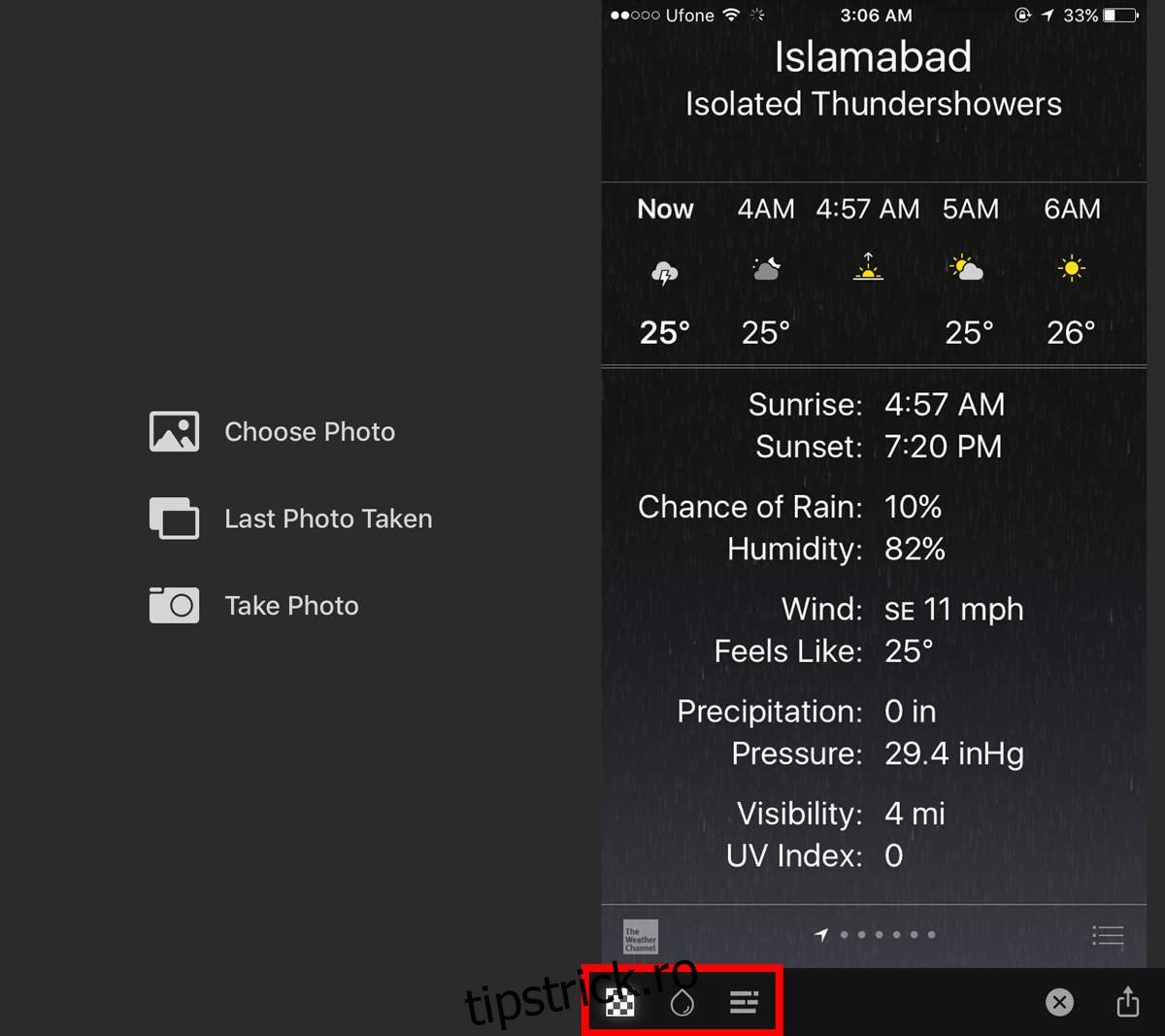Cu toții partajăm capturi de ecran și imagini pe rețelele sociale. Este normal și nu mulți dintre noi ghicesc dacă să partajăm sau nu o imagine. Dacă partajați o imagine pe care ați făcut-o într-un spațiu public, este posibil ca aceasta să aibă puțin prea multe informații. Din punct de vedere legal, nu este nimic greșit în a partaja fotografia așa cum ați făcut-o, dar este o idee bună să ascundeți fețele sau numerele plăcuțelor de înmatriculare. Același lucru este valabil și pentru capturile de ecran; este o idee bună să ascundeți informațiile personale dintr-o imagine înainte de a o distribui. Puteți folosi o aplicație de desen obișnuită pentru a face acest lucru, dar este neîndemânatic să desenați cu ei pe telefon. Redacted este o aplicație iOS în valoare de 0,99 USD care este creată pentru a vă ajuta să ascundeți informațiile personale dintr-o imagine înainte de a o distribui.
Redactat funcționează pe orice imagine din camera foto. Poate ascunde informații prin estomparea lor, pixelizând-o sau ascunzându-le cu o bară neagră. Este mai ușor de utilizat decât o aplicație de desen obișnuită, deoarece nu lucrați cu pensule. În schimb, marcați zonele din care doriți să ascundeți informațiile personale sub formă de casete.
Lansați Redacted și permiteți-i să vă acceseze fotografiile. Selectați o fotografie din camera foto sau faceți una live din interiorul aplicației. Odată ce ai fotografia ta, poți ascunde informațiile personale din ea. Comenzile sunt în partea de jos.
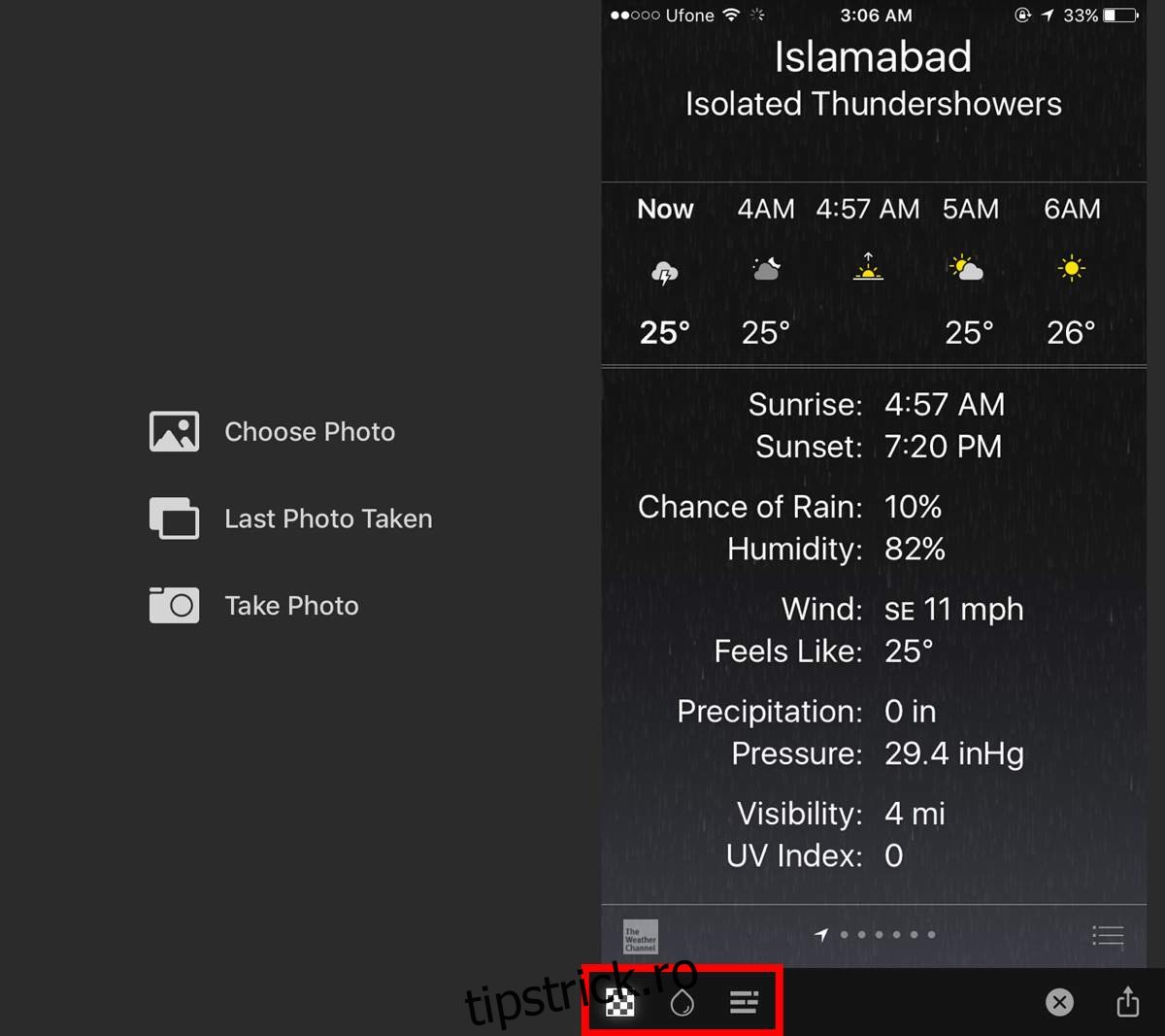
De la stânga la dreapta, aveți instrumentele de pixelare, estompare și casetă neagră. Atingeți instrumentul pe care doriți să îl utilizați, apoi atingeți și trageți degetul peste imaginea în care doriți să ascundeți ceva.
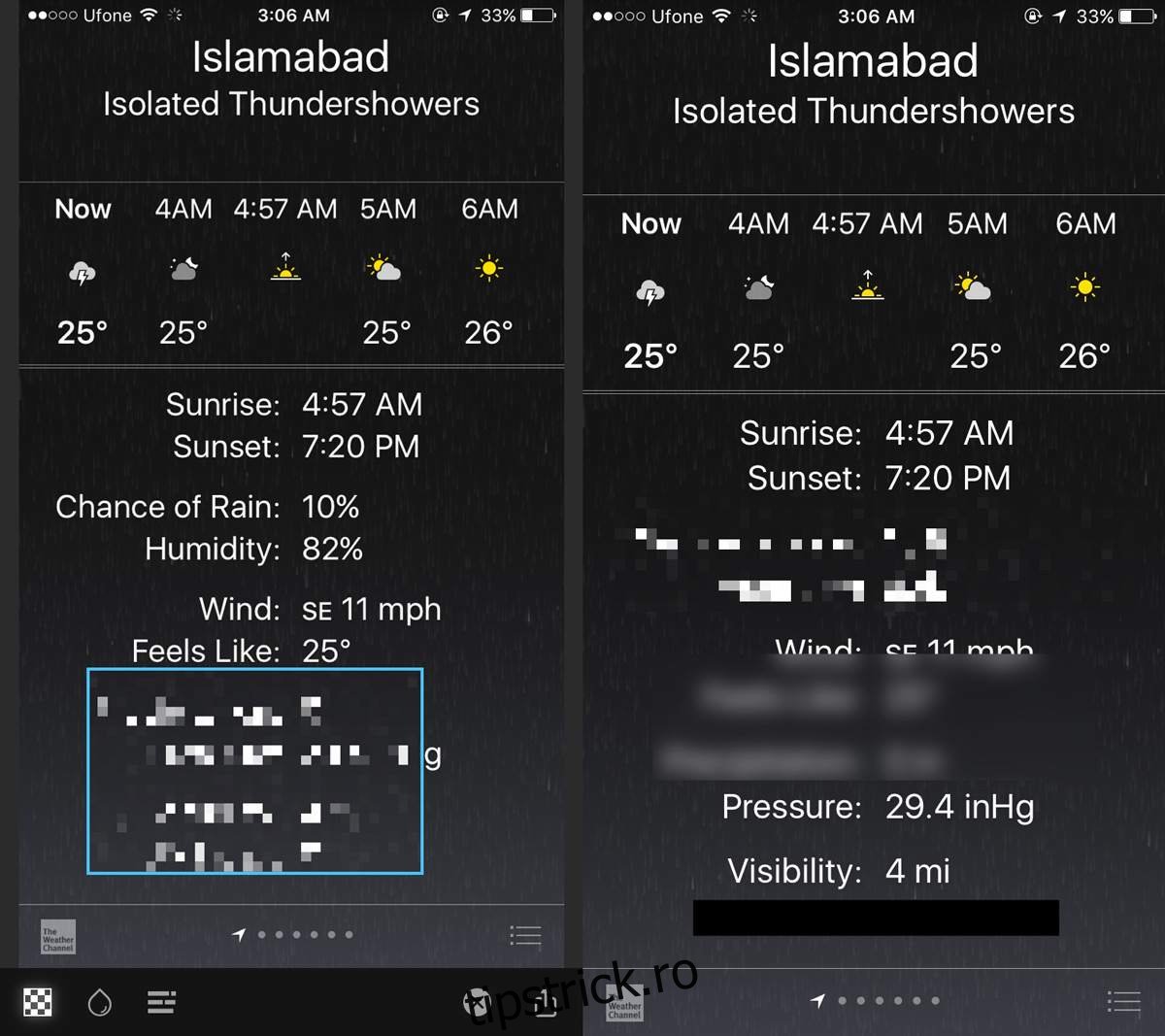
Până când ridicați degetul de pe ecran, puteți vedea ce se află sub dreptunghiul pe care îl desenați. Orice și tot ce este în interiorul lui va fi ascuns. Odată ce ridicați degetul, totul va fi neclar, pixelat sau negru.
Puteți desena câte dreptunghiuri doriți și le puteți muta, dar nu există niciun buton de anulare care vă va permite să eliminați sau să ștergeți un dreptunghi. Butonul de închidere din dreapta jos va închide imaginea curentă, fără toate modificările. După ce ați terminat, atingeți butonul de partajare din dreapta jos și selectați opțiunea „Salvare imagine”. Imaginea dvs. este salvată ca copie. Originalul este încă acolo în rola camerei.
Odată ce salvați imaginea, nu puteți muta casetele, chiar dacă o deschideți din nou în aplicație.
Editor de capturi de ecran iOS 11
În iOS 11, Apple adaugă un editor de capturi de ecran. Vă permite să desenați și să marcați capturi de ecran. Teoretic, caracteristica te face să te întrebi dacă ai nevoie de Redacted. Editorul de capturi de ecran are aceleași pensule pe care le vedeți în aplicațiile de desen. Dacă nu vă place să utilizați o aplicație de desen pentru a ascunde informațiile personale dintr-o imagine, Redacted este o alternativă bună. Este mai ușor de utilizat chiar în scopul de a ascunde informații. De asemenea, editorul de capturi de ecran apare doar dacă ați făcut o captură de ecran și nu funcționează pentru fotografii.
Descărcați Redacted din App Store